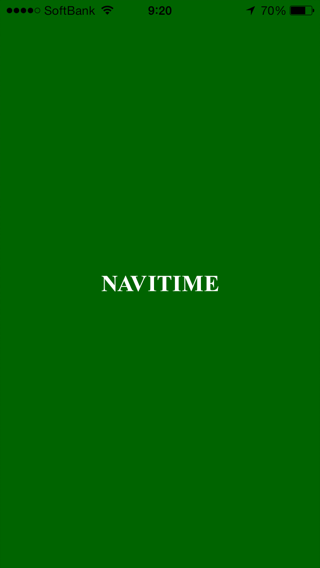
最近OmniFocusと他のアプリの連携を見つけるのがすごく楽しいです、ゆうたです。
今回ご紹介するのは、公共交通機関を使う時にはものすごーく便利なアプリ『乗換NAVITIME』と私の大好きなGTD実践アプリ、『OmniFocus』との自動連携の話です。
乗換NAVITIMEからOmniFocusへの連携を見てみよう
こういうのは文章でダラダラと説明するよりも見てもらった方が早いので順に見ていきましょう。
↓まずは出発地と到着地を決めます。
今回はとうきょうスカイツリー駅まで行ってみます(行った事ないですが)
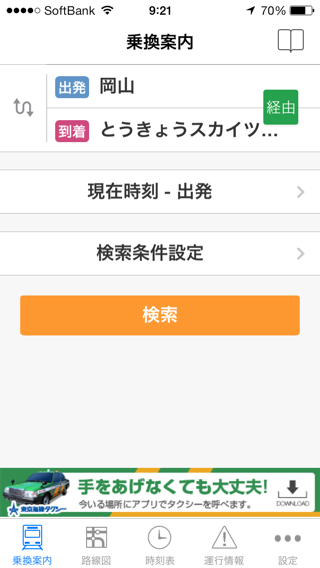
↓乗換ナビがいくつかのルートを検索してくれますね。
今回は一番上のルートを選択(っていうか2万かからず行けるんですね、ビックリ)
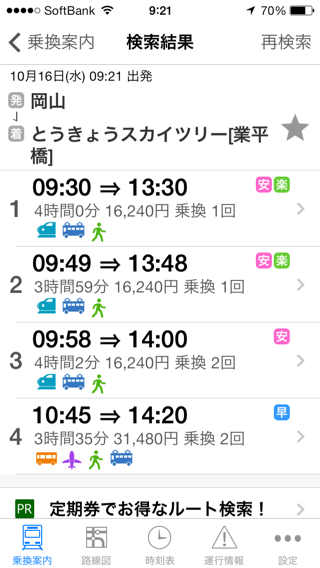
ふむふむ、なるほど乗換たった一回で行けると・・・
↓このルートでいい感じなのでこれを忘れないようにリマインダー登録します。
共有をタップ。
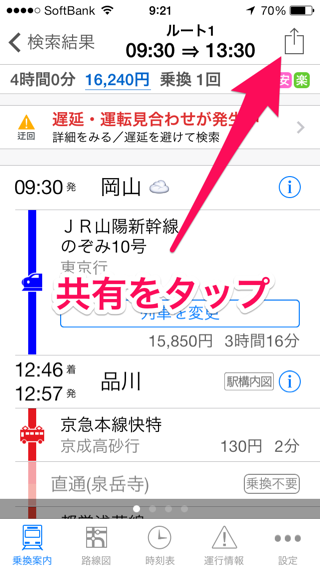
↓共有の選択肢一覧が出るので、リマインダーを選択
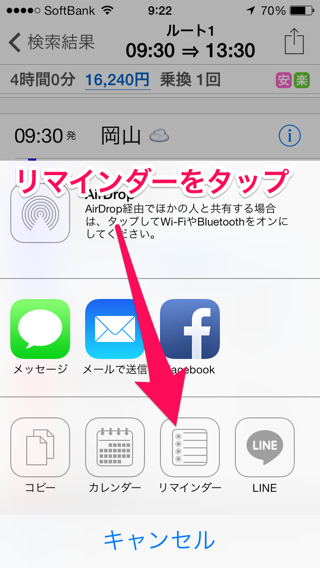
↓するとこのような画面になり、以下の内容がリマインダーに登録されます。
必要な情報がスッキリと収められていますね。
ではこれで登録を完了します。

↓ではリマインダーにちゃんと登録されているかチェックしてみましょう。
うん、ばっちり登録されてますね。
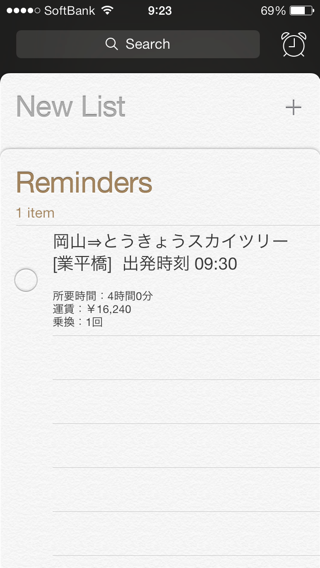
↓では次にOmniFocusをチェックしてみましょう。
おお!こちらもバッチリ登録されてますね。
私は特別何もしてないので、これは自動で登録されました。
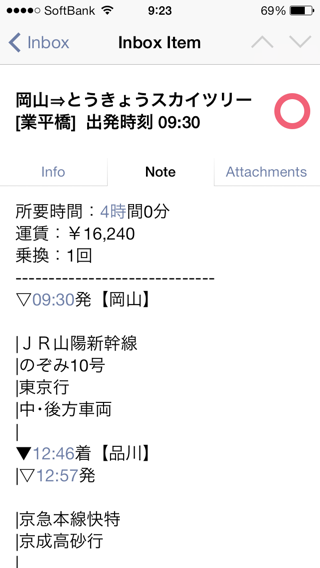
自動登録ってどうやってんの?
ではここからがようやく種明かし、自動登録の方法をご紹介しましょう。
別に何も難しい事はやってません、OmniFocusに以前からあった”リマインダーキャプチャ機能”を利用しただけです。
↓このようにOmniFocusの設定の中にあるキャプチャー機能のリマインダーをタップ
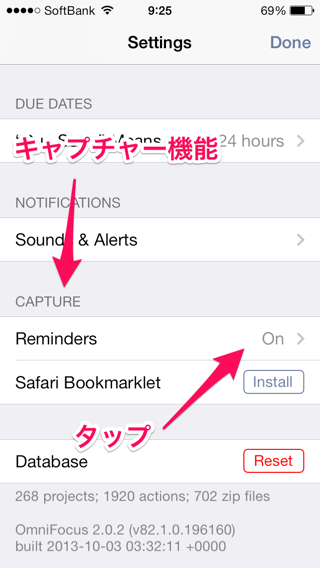
↓ここにあるリマインダーキャプチャー機能をオンにします。たったこれだけ
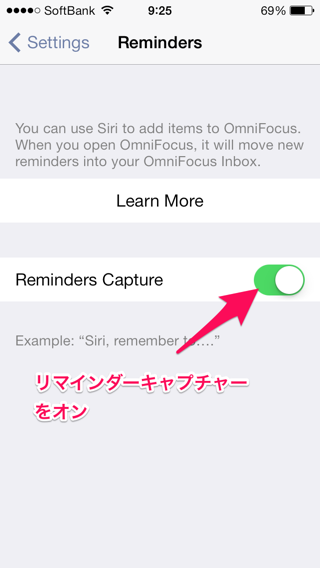
最後に
もう一度説明します。
OmniFocusの設定内にあるリマインダーキャプチャをオンにする
そうです、たったこれだけです。
この機能、もともとは「Siriを利用して音声でリマインダーを登録したらOmniFocusへ自動登録されるようになる」ってことで設定していたのですが、まさかこんな形でも利用出来るとは思っていませんでした。
経路的には乗換NAVITIME→リマインダー→OmniFocusという順番なのですが、これを別にリマインダーを起動することなく自動で登録されるので、すごく便利で助かってます。










